Još uvek ste zbunjeni kako da narežete CD/DVD bez najlakšeg softvera? Evo kako da narežete CD/DVD datoteku na Windows-u bez aplikacije.
Era koja je sve naprednija čini ljude motivisanijim za inovacije. Jedan primer prave inovacije je računar ili laptop čije su specifikacije sada sve izvanredne.
Ne samo RAM, procesor i VGA kartica, mediji za skladištenje računara su sada postali napredniji. Počevši od disketa, CD-ova, DVD-ova, fleš diskova, hard diskova, pa do sada SSD-ova.
Iako je retkost da ljudi koriste CD/DVD kao medij za skladištenje, fakultetski i školski zadaci se ponekad i dalje prikupljaju u obliku CD/DVD-a.
To je normalno, jer su cene CD/DVD-a zaista niske, a neki se mogu koristiti više puta. Pa, ako morate da snimite podatke na CD/DVD, ali ne znate kako, čitate pravi članak, bando.
Jer, reći će ti Jaka kako snimiti CD na Windows 7, Vista, 8 i 10 bez aplikacije. Радознао? Hajde da pogledamo sledeći članak!
Kompletan vodič za narezivanje CD-a/DVD-a na Windows-u

Kao što je Jaka već rekao, CD-ovi nisu trenutno omiljeni medij za skladištenje. Na kraju krajeva, retko je da savremeni računari imaju CD-ROM ili DVD-ROM.
Uprkos tome, CD/DVD može biti opcija za one od vas koji žele da čuvaju podatke po pristupačnoj ceni iako kapacitet nije veliki.
Generalno, tip CD-a za narezivanje je podeljen na 2, a to su CD-R (Recordable) i CD-RW (ReWritable). CD-R se može koristiti samo jednom, tako da se ne može formatirati za kasniji unos drugih podataka.
U međuvremenu, možete formatirati CD-RW više puta ako želite da ga koristite za skladištenje drugih podataka. Zbog ove fleksibilne funkcije, CD-RW diskovi su skuplji.
U ovom članku, ApkVenue je podelio tutorijal na nekoliko delova, odnosno za Windows 7, Windows Vista, Windows 8, do Windows 10.
Kako snimiti CD-ove bez softvera u operativnom sistemu Windows 7 i Vista
Pre svega, ApkVenue će vam reći kako da narežete CD bez softvera u operativnom sistemu Windows 7 i Vista. Od Windows XP-a, Microsoft je zapravo ugradio funkciju snimanja.
Više nema potrebe da se trudite da smislite kako da narežete Windows 7 CD pomoću Nero-a. Štaviše, narezivanje pomoću softvera je malo komplikovanije za rad.
Evo kako da narežete CD/DVD u operativnom sistemu Windows 7 i Vista bez softvera:
Корак 1: Prvo pripremite CD/DVD koji želite da koristite, a zatim ubacite CD/DVD u CD-ROM. Ako vaš računar nema CD-ROM, možete kupiti prenosivi CD-ROM po cenama od 100.000 IDR u onlajn prodavnicama.
Корак 2: Obično, kada ubacite CD u računar, pojaviće se meni Autorun. U meniju možete izabrati opcije Narežite datoteke na disk.
 Izvor fotografija: Sa ugrađenom funkcijom narezivanja, više ne morate da se trudite da tražite način da narežete CD na Nero-u.
Izvor fotografija: Sa ugrađenom funkcijom narezivanja, više ne morate da se trudite da tražite način da narežete CD na Nero-u. - Korak 3: Pa, ako se na primer meni ne pojavi Autorun, možete kliknuti Мој компјутер (Windows 7), zatim kliknite desnim tasterom miša na CD drajv, a zatim izaberite Nareži na disk.

4. korak: Kopirajte ili isecite datoteke koje želite da stavite na CD. Uverite se da veličina datoteke ne prelazi kapacitet CD/DVD-a, grupa.
5. korak: Pojaviće se novi prozor. Možete preimenovati CD kao i izabrati željenu opciju brzine snimanja.
Korak 6: Sačekajte dok se proces sagorevanja ne završi i Voila! Uspešno ste snimili CD u Windows 7 bez ikakve aplikacije.
7. korak: Takođe možete direktno da izaberete nekoliko datoteka koje želite da narežete, zatim kliknite desnim tasterom miša, izaberite Nareži na disk, a zatim izaberite lokaciju CD-a koji želite.
Kako snimiti Windows 8 i 10 CD-ove bez softvera
Zatim, ApkVenue će vas naučiti kako da narežete CD/DVD Windows 10 i 8 bez softvera. Oba imaju isti metod tako da ih možete koristiti na oba operativna sistema.
Evo koraka:
Корак 1: Pripremite prazan CD koji želite da koristite, a zatim ga ubacite u svoj CD-ROM.
Корак 2: Nakon što pročitate CD, otvorite ga biblioteka Zatim ćete pronaći datoteku ili podatke koje želite da snimite na CD.
Korak 3: Nakon što označite datoteku, kliknite desnim tasterom miša, a zatim izaberite opciju Послати.
4. korak: U iskačućem meniju koji se pojavi izaberite svoj CD uređaj.

- 5. korak: Imenujte svoj CD u prozoru koji se pojavi, a zatim izaberite opciju Sa CD/DVD plejerom.

- Korak 6: Otvorite meni Ovaj računar, a zatim izaberite Završi sagorevanje koji se nalazi na vrhu ekrana.

- 7. korak: klik Следећи, a zatim sačekajte dok se proces snimanja ne završi.
To je Jakin članak o tome kako snimiti CD/DVD u Windows 7, Vista, 8 i 10 bez softvera. Šta kažete na to, bando, stvarno je lako, zar ne?
Vidimo se ponovo u drugim Jakinim zanimljivim člancima. Ne zaboravite da ostavite komentar u vidu komentara u koloni koja je obezbeđena, bando!
Takođe pročitajte članke o Tech Hack ili druge zanimljive članke iz Prameswara Padmanaba